08 мая 2020 г.
Как перевести в текст запись конференции, аудио- или видеозвонка, сделанного в Zoom
Высококонкурентный рынок видеоконференцсвязи насчитывает свыше 200 программ для веб-конференций. Во время (и во многом благодаря) пандемии COVID-19 лидирующую позицию среди них удалось занять приложению Zoom.
Расшифровка записанных в Zoom звонков и конференций легко может сэкономить ваши силы и время. В этой статье рассказываем о том, как получить и использовать два разных типа транскрипта Zoom-встречи.
Расшифровка записанных в Zoom звонков и конференций легко может сэкономить ваши силы и время. В этой статье рассказываем о том, как получить и использовать два разных типа транскрипта Zoom-встречи.
В чем преимущество записи встречи, вебинара или конференц-звонка в Zoom?
Во-первых, записывая встречу, вы позволяете участникам сосредоточиться на разговоре и не отвлекаться на конспектирование. Просто нажмите кнопку «Запись» и не беспокойтесь, что упустите что-то важное — к любому моменту можно будет вернуться позже. О том, как записать звонок в Zoom, читайте здесь.
Во-вторых, после окончания встречи участникам можно отправить итоговую запись или ее текстовую расшифровку. Аудио- или видеофайл с записью также можно использовать в качестве документального подтверждения содержания переговоров.
Во-вторых, после окончания встречи участникам можно отправить итоговую запись или ее текстовую расшифровку. Аудио- или видеофайл с записью также можно использовать в качестве документального подтверждения содержания переговоров.
В зависимости от вашей конечной цели вы можете использовать один из двух способов получения текстового содержания звонка — его автоматическую или ручную расшифровку.
Как получить автоматическую расшифровку записи звонка в Zoom
Автоматическая расшифровка в текст идеально подойдет для быстрого поиска ключевых слов в транскрипте. Например, вы знаете, что в ходе беседы обсуждалась закупка мебели, в частности, стульев. Тогда найти и переслушать нужный фрагмент на записи можно по ключевым словам «мебель» или «стул» в автоматическом транскрипте. О том, как получить его внутри Zoom, читайте здесь.
К сожалению, понять точное содержание разговора по автоматически распознанному тексту будет невозможно — он будет скорее похож на облако не согласованных между собой слов без пунктуации и разделения на предложения. Многие слова будут распознаны неверно — в результате не участвовавшему в звонке человеку будет сложно понять, о чем конкретно шла речь.
Если вам нужен точный протокол содержания встречи, по которому можно работать без обращения к оригинальному аудио, запись потребуется расшифровать вручную.
К сожалению, понять точное содержание разговора по автоматически распознанному тексту будет невозможно — он будет скорее похож на облако не согласованных между собой слов без пунктуации и разделения на предложения. Многие слова будут распознаны неверно — в результате не участвовавшему в звонке человеку будет сложно понять, о чем конкретно шла речь.
Если вам нужен точный протокол содержания встречи, по которому можно работать без обращения к оригинальному аудио, запись потребуется расшифровать вручную.
Как получить полную и точную ручную расшифровку записи в текст звонка в Zoom
После того как вы записали встречу в Zoom, вы можете расшифровать ее сами, а можете делегировать это другим людям и сосредоточиться на более важных задачах.
Профессиональный транскрипт, вручную выполненный расшифровщиком — отличная альтернатива самостоятельному конспектированию, ведь на выходе вы получаете полный и точный протокол встречи, не потратив времени и сил.
Профессиональный транскрипт, вручную выполненный расшифровщиком — отличная альтернатива самостоятельному конспектированию, ведь на выходе вы получаете полный и точный протокол встречи, не потратив времени и сил.
Сервис Zapisano.org позволяет не только моментально делегировать задачи по расшифровке аудиозаписей в текст, но и хранить все исходные файлы и тексты протоколов в одном месте — удобном личном кабинете.
Ниже мы поэтапно рассмотрим, как заказать расшифровку в веб-интерфейсе сервиса.
1. В веб-браузере зайдите на сайт Zapisano.org и нажмите кнопку «Загрузить файлы»:

Кликните по картинке для увеличения.
2. Вы попадете в веб-приложение Zapisano.org. Загрузите аудио- или видеофайл звонка с компьютера, перетащив его в окно «Загрузите файлы», и нажмите кнопку «Выбрать тариф»:
Вы также можете загрузить сразу несколько файлов или вставить ссылку на файлы, уже загруженные в облако.
3. Выберите категорию в зависимости от типа файла и тариф в зависимости от необходимой срочности выполнения заказа:
Система в режиме онлайн рассчитает сроки готовности расшифровки по каждому из тарифов.
Обратите внимание, что качество расшифровки не зависит от выбранного тарифа — при выборе любого из них, начиная от тарифа «Бюджет», на выходе вы получите точный и грамотный текст, от начала и до конца выполненный людьми. Разница будет только в сроке и стоимости выполнения работы.
В стоимость на всех тарифах по умолчанию включены расстановка тайм-кодов и обозначение спикеров. Тайм-коды в каждом абзаце позволят быстро находить нужное место в записи или отслеживать свое местоположение при проверке расшифровки, а идентификация говорящих — устанавливать авторство реплик.
Чаще всего в дословной расшифровке нет необходимости, но в некоторых случаях — например при подготовке глубинного интервью — для большей ясности в стенограмму может потребоваться включить невербальную коммуникацию или слова-паразиты. Для этого при создании заказа включите тумблер «Специалист» под тарифной таблицей.
В стоимость на всех тарифах по умолчанию включены расстановка тайм-кодов и обозначение спикеров. Тайм-коды в каждом абзаце позволят быстро находить нужное место в записи или отслеживать свое местоположение при проверке расшифровки, а идентификация говорящих — устанавливать авторство реплик.
Чаще всего в дословной расшифровке нет необходимости, но в некоторых случаях — например при подготовке глубинного интервью — для большей ясности в стенограмму может потребоваться включить невербальную коммуникацию или слова-паразиты. Для этого при создании заказа включите тумблер «Специалист» под тарифной таблицей.
А что если протокол нужен срочно?
Если текст нужен уже в день загрузки записи, выберите тариф «Срочно».
Но выполнение в течение рабочего дня — не предел наших возможностей: мы можем оперативно подготовить стенограмму в течение пары часов с момента ее получения (тариф «Мегасрочно») или даже набрать текст в режиме онлайн прямо во время трансляции (тариф «Онлайн»).
Последних двух тарифов нет в тарифной таблице: для заказа сверхсрочной расшифровки предварительно напишите в чат менеджеру или на почту. Мы согласуем дату трансляции и забронируем время специалиста.
Но выполнение в течение рабочего дня — не предел наших возможностей: мы можем оперативно подготовить стенограмму в течение пары часов с момента ее получения (тариф «Мегасрочно») или даже набрать текст в режиме онлайн прямо во время трансляции (тариф «Онлайн»).
Последних двух тарифов нет в тарифной таблице: для заказа сверхсрочной расшифровки предварительно напишите в чат менеджеру или на почту. Мы согласуем дату трансляции и забронируем время специалиста.
100 ₽/минута.
200 ₽/минута.
50 ₽/минута.
19 ₽/минута.
4. После выбора тарифа нажмите кнопку «Отправить заявку»:
Здесь же в комментарии можно описать любые дополнительные требования.
После подтверждения категории файла нашими специалистами вы получите письмо с окончательным сроком и стоимостью заказа и сможете запустить его в работу.
Когда расшифровка будет готова, вы получите уведомление на электронную почту и сможете скачать ее из личного кабинета.
Ура — теперь у вас есть полный текст звонка, и вам не нужно полностью его переслушивать!
Когда расшифровка будет готова, вы получите уведомление на электронную почту и сможете скачать ее из личного кабинета.
Ура — теперь у вас есть полный текст звонка, и вам не нужно полностью его переслушивать!
Резюме: запись и расшифровка звонков и конференций в Zoom – это недорогой и удобный способ запротоколировать встречу в случаях, когда позже нужно проанализировать ее содержание или иметь текст в качестве отчетного документа.
Автоматическая расшифровка внутри Zoom поможет быстро находить нужные места на аудиозаписи, а подготовка полной и точной стенограммы в Zapisano.org всего от 19 ₽ за минуту — работать с текстом без сверки с аудио. И то, и другое освободит ваше время для работы над более важными задачами.
Автоматическая расшифровка внутри Zoom поможет быстро находить нужные места на аудиозаписи, а подготовка полной и точной стенограммы в Zapisano.org всего от 19 ₽ за минуту — работать с текстом без сверки с аудио. И то, и другое освободит ваше время для работы над более важными задачами.
Список статей блога сервиса расшифровки аудиозаписей Zapisano
Как начать запись в Zoom до и после включения демонстрации экрана? Для записи звонка или конференции в Zoom используйте кнопку «Запись» в нижнем или верхнем меню в интерфейсе программы.